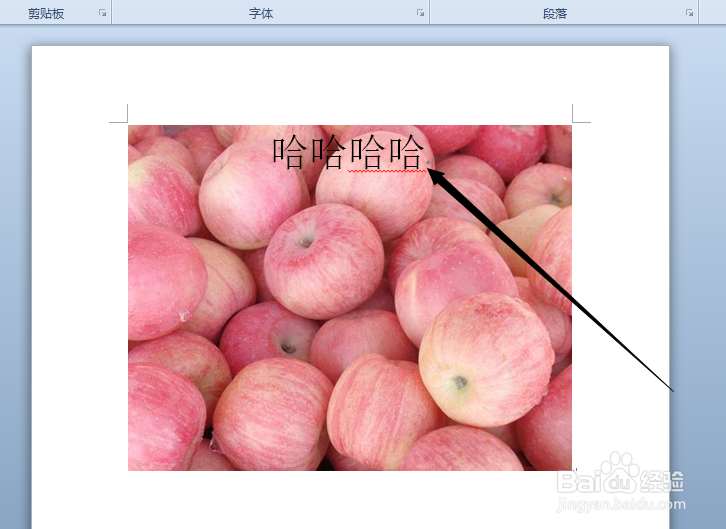word怎样在图片中添加文字
1、首先,我们打开我们的电脑,然后我们打开我们电脑上面的word;
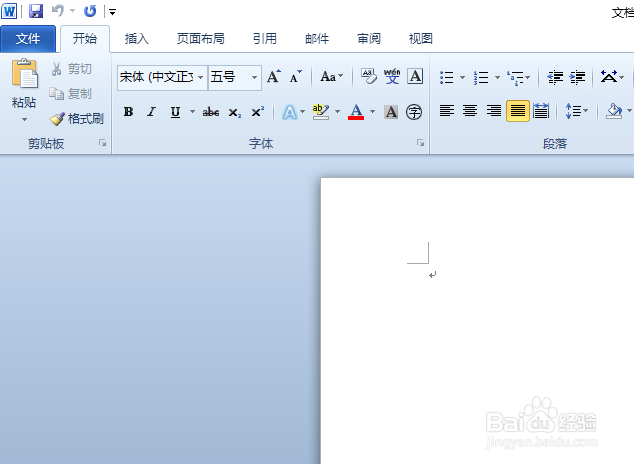
2、之后我们点击插入;
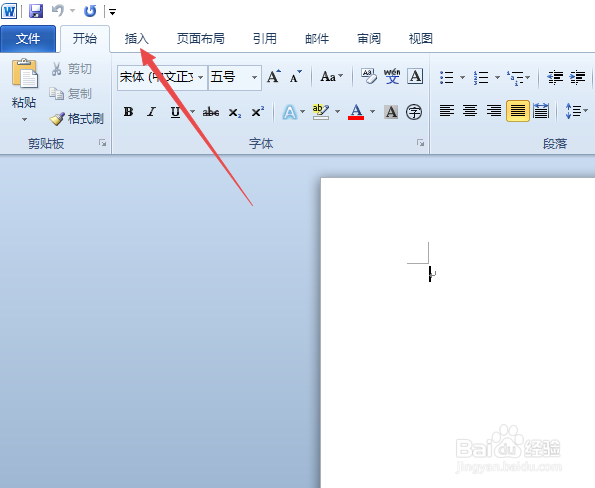
3、然后我们点击图片;
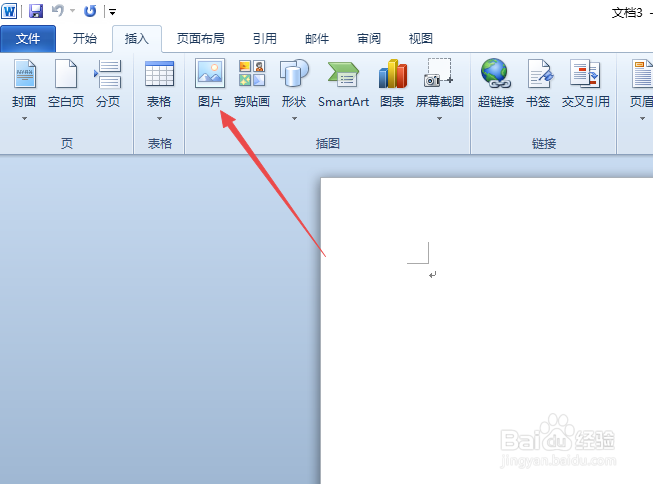
4、之后我们点击弹出界面中的一张图片,然后我们点击插入;
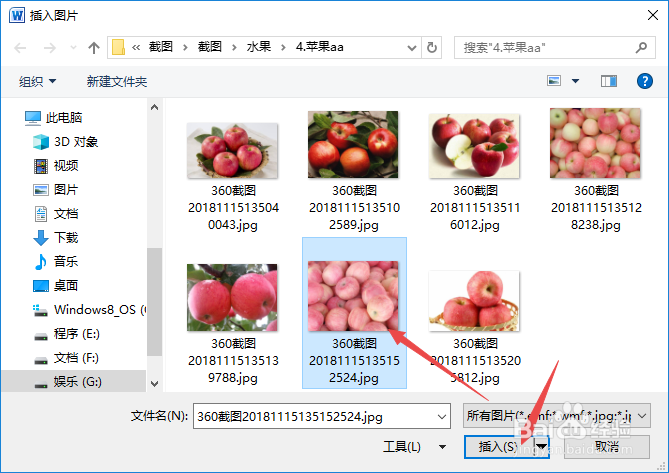
5、之后我们就先插入了图片,然后我们点击插入;
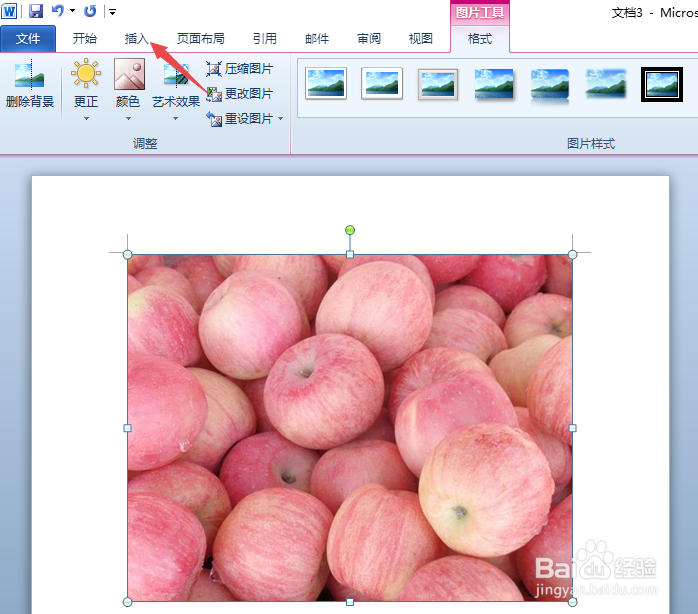
6、之后我们点击文本框,然后我们点击简单文本框;
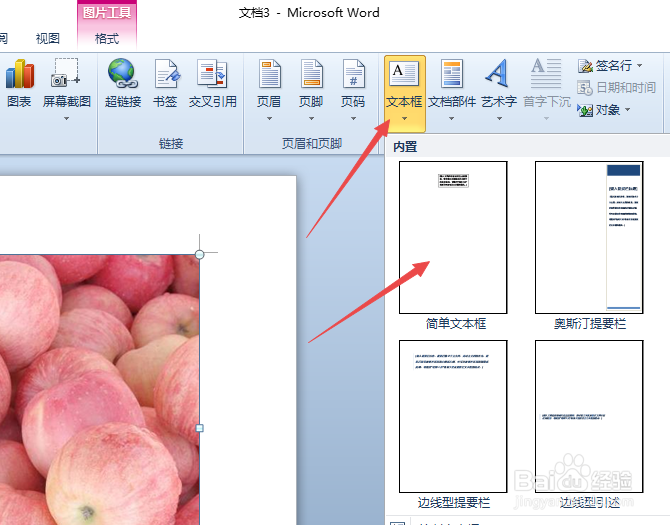
7、之后我们就可以在文本框中输入相应的文字了;
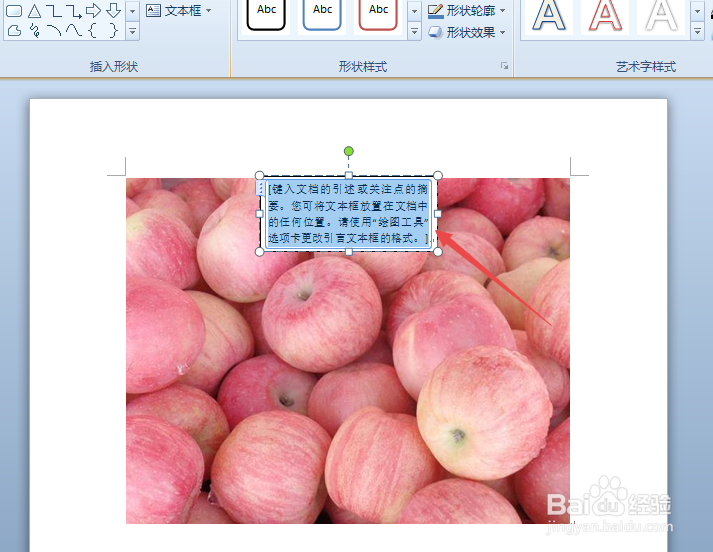
8、我们输入文字后,可以将文字的大小调整大一些;
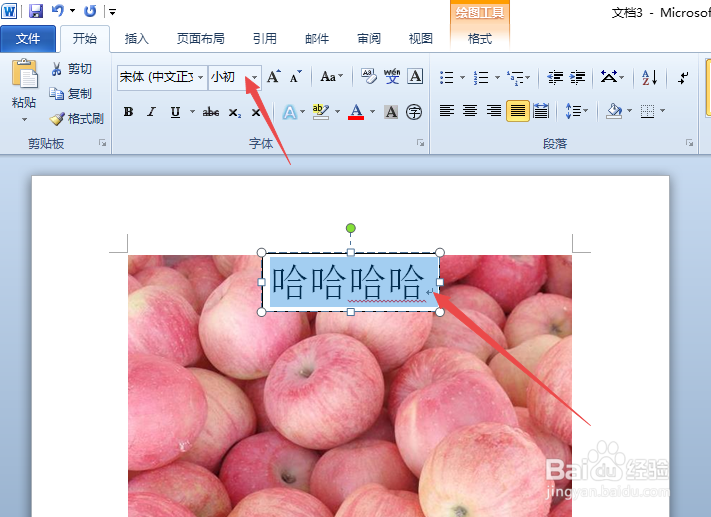
9、然后我们点击选中文本框,之后我们右击选择设置形状格式;
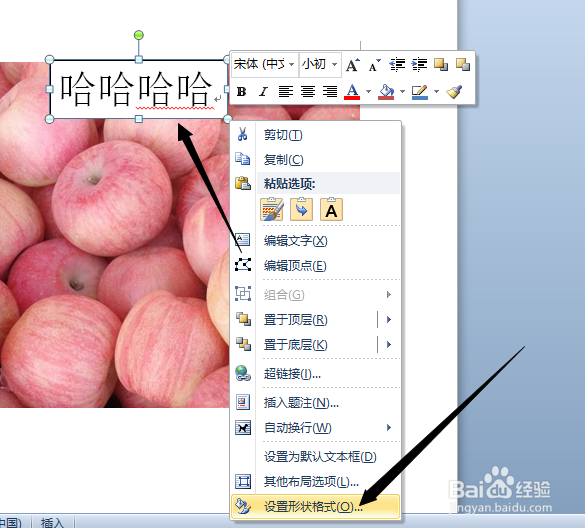
10、弹出的界面,我们点击选择无填充;
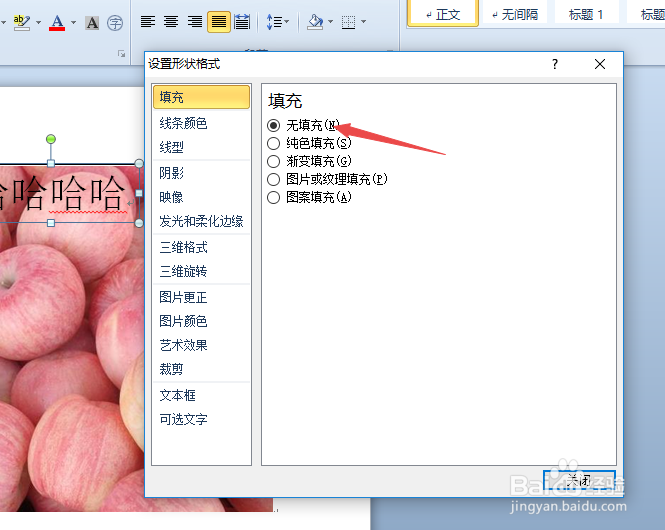
11、然后我们点击线条颜色,之后我们点击无条线,然后我们点击关闭;
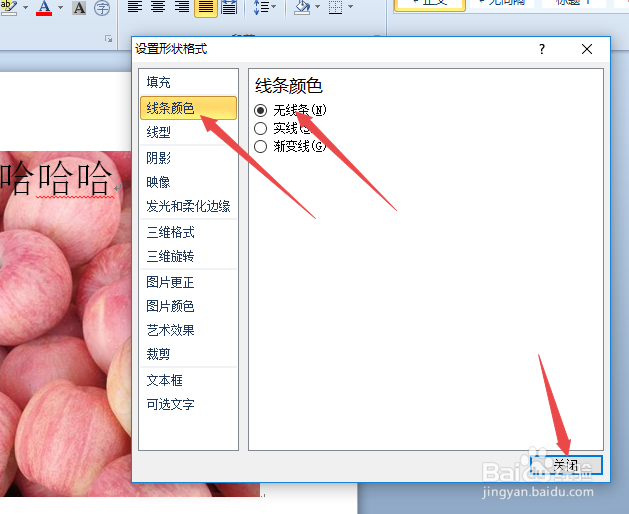
12、结果如图所示,这样我们就在图片上添加文字了。